Išjunkite „Open File Security“ įspėjimą sistemoje „Windows 10“
įvairenybės / / August 05, 2021
„Windows“ yra puiki operacinė sistema, užtikrinanti lankstumą ir labai saugią aplinką. Štai kodėl jūs bandote paleisti ar įdiegti bet kurią trečiosios šalies programą sistemoje „Windows“ pagal numatytuosius nustatymus. „Windows 10“ raginimas išjungti „Open File Security“ įspėjimą gali trukdyti jūsų darbo eigai, tačiau yra būdų, kaip išspręsti šią problemą.
Jei esate asmuo, kuris dažnai jūsų kompiuteryje paleidžia kelias programas. Tada „Open File Security Warning“ raginimas gali būti gana erzinantis. Raginimas iš tikrųjų yra puiki paslauga, nes tai gali užkirsti kelią paleisti kenkėjišką programą savo kompiuteryje.
Paprastai jis rodomas tik tada, kai „Windows“ negali patikrinti programos leidėjo. Tačiau, jei žinote programą ir ar ji saugi, jums nereikės jokio raginimo, kuriame būtų prašoma jūsų patvirtinimo. Todėl turėtumėte pašalinti „Open File Security Warning“ iš „Windows 10“.
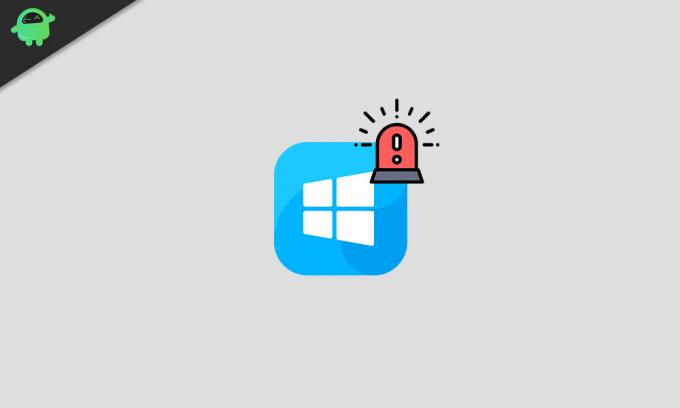
Turinys
-
1 Išjungti „Windows 10“ įspėjimą apie „Open File Security“ - kaip
- 1.1 1 metodas: panaikinkite parinkties „Visada klausti prieš atidarant šį failą“ žymėjimą
- 1.2 2 metodas: interneto parinkčių keitimas
- 1.3 3 metodas: išjungti vartotojo abonemento valdymą
- 1.4 4 metodas: naudokite komandinę eilutę
- 1.5 5 metodas: grupės politikos redagavimas
- 2 Išvada
Išjungti „Windows 10“ įspėjimą apie „Open File Security“ - kaip
Yra nemažai metodų, kurie puikiai veikia norint išjungti „Open File Security Warning“. Aptarsime tik patikimą ir lengvą būdą tai padaryti, ir jie bus paminėti toliau.
1 metodas: panaikinkite parinkties „Visada klausti prieš atidarant šį failą“ žymėjimą
Kai tik pasirodo „Open File Security Warning Prompt“ raginimas, spustelėkite mygtuką „Vykdyti“ arba mygtuką „Atšaukti“. Tačiau yra dar viena parinktis, kai ji įjungta, ji rodys raginimą kiekvieną kartą paleidus programą. Kai bus išjungta, raginimas netrukdys antrą kartą.
1 žingsnis) Pirmiausia eikite į priekį ir spustelėkite atidaryti programą, rodančią „Open File Security Warning“ raginimą kiekvieną kartą paleidus.
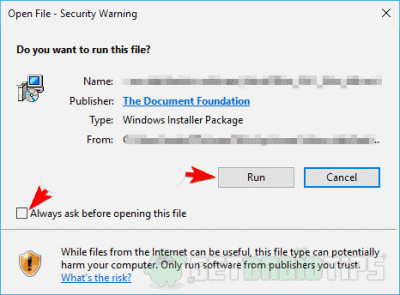
2 žingsnis) Dabar jūs turite tik panaikinti žymėjimą Visada paklauskite prieš atidarydami šį failą variantą. Po to, kai tik paleisite programą, daugiau nesusidursite su įspėjimu.
2 metodas: interneto parinkčių keitimas
Nors „Windows“ yra saugi operacinė sistema, ji seka failus, atsisiųstus iš interneto. Kad jūsų „Windows“ nevykdytų kenksmingo failo, jis ragina atidaryti atidaryto failo saugos įspėjimą. Tačiau galite pakeisti raginimo parinktį „Windows“ interneto nustatymuose.
1 žingsnis) Pirmiausia eikite į „Windows“ paieškos juostą ir įveskite interneto nustatymai, paieškos rezultatuose spustelėkite atidaryti programą „Internet Options“.

2 žingsnis) Dabar interneto parinkčių lange pereikite prie Saugumas skirtuką, tada spustelėkite Pasirenkamas lygis mygtuką.
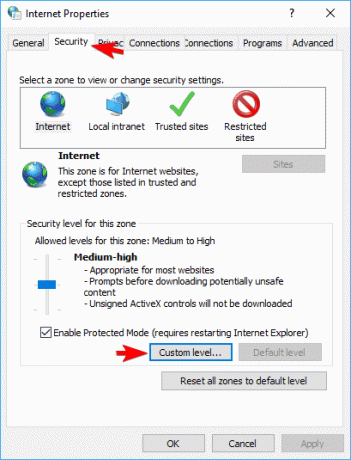
3 žingsnis) Kitame tinkinto lygio nustatymų puslapyje rasite daug sąrašų. Čia slinkite ir raskite sąrašą Programų ir nesaugių failų paleidimas (nesaugus).
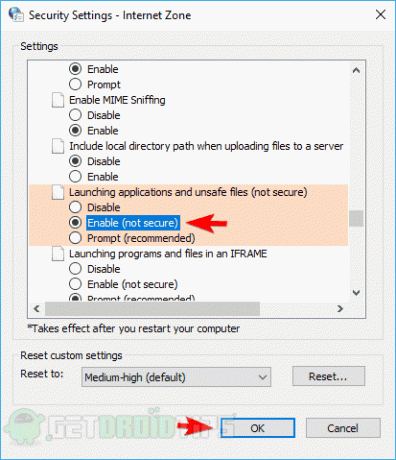
Tada spustelėkite Įgalinti radijo mygtuką ir spustelėkite Gerai mygtuką, norėdami patvirtinti nustatymus.
3 metodas: išjungti vartotojo abonemento valdymą
Kai „Windows“ yra atsargi, kiekvieną kartą paleidus programą pasirodo saugos įspėjimo eilutė, o tai labai erzina. Norėdami išjungti šią funkciją, turite patekti į valdymo skydą ir nustatyti parinktį Niekada nepranešti, kai paleidžiate programą.
1 žingsnis) Pirmiausia eikite į „Windows“ paieškos juosta arba tiesiog paspauskite „Windows“ raktas + S, tada įveskite Vartotojas. Paieškos rezultatuose spustelėkite atidaryti Keisti vartotojo abonemento valdymo nustatymus.
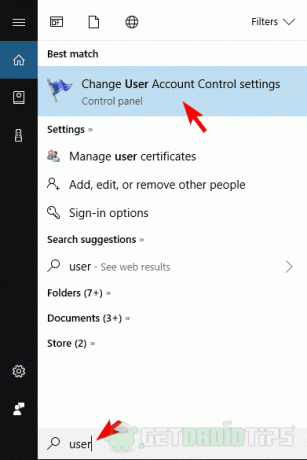
2 žingsnis) Dabar jūs tiesiog turite perkelti slankiklį žemyn Niekada nepranešti tada spustelėkite Gerai mygtuką, kad patvirtintumėte.
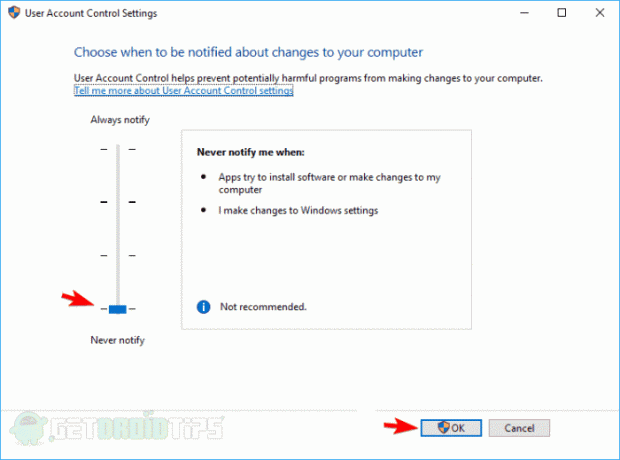
Dabar jūs išjungėte atviro failo saugos įspėjimo eilutę; tačiau įsitikinkite, kad turite administravimo teises.
4 metodas: naudokite komandinę eilutę
„Windows“ komandų eilute galite padaryti tiek daug, beveik viską. Tai reiškia, kad jūs taip pat galite redaguoti savo registrą jo net neatidarę. Jei išjungti interneto parinktis ir vartotojo abonemento valdymą neveikia. Tada geriausias pasirinkimas yra registro redagavimas naudojant komandų eilutę, kad išjungtumėte eilutę.
Pirma, turėsite paleisti komandų eilutę kaip administratorius, eikite į „Windows“ paieškos juostą, įveskite CMD. Rezultate pasirinkite komandų eilutės parinktį ir spustelėkite Vykdyti kaip administratorių variantą.

Paleidus komandų eilutę, jūs tiesiog turite įvesti kiekvieną iš šių komandų ir vykdyti jas komandų eilutėje paspausdami „Enter“.
REG PRIDĖTI „HKCUSoftwareMicrosoftWindowsCurrentVersionInternet SettingsZones3" / V "1806" / T "REG_DWORD" / D "00000000" / F REG ADD "HKLMSoftwareMicrosoftWindowsCurrentVersionInternet Nustatymų zonos3 "/ V" 1806 "/ T" REG_DWORD "/ D" 00000000 "/ F REG PRIDĖTI" HKLMSOFTWAREPoliciesMicrosoftInternet ExplorerSecurity "/ V" DisableSecuritySettingsCheck "/ T" REG_DWORD "/ D „00000001“ / F
Vykdę kiekvieną iš šių komandų, perkrauti ir mėgaukitės pokyčiais.
5 metodas: grupės politikos redagavimas
„Windows“ grupės strategija taip pat leidžia modifikuoti saugos parametrus. Taigi, taip pat galite modifikuoti „Open File Security Warning“ raginimą, kad jis nebūtų rodomas, kai paleidžiate programą.
1 žingsnis) Eiti į „Windows“ paieškos juosta, įveskite Vietos grupės politikair spustelėkite atidaryti pirmą matomą parinktį.
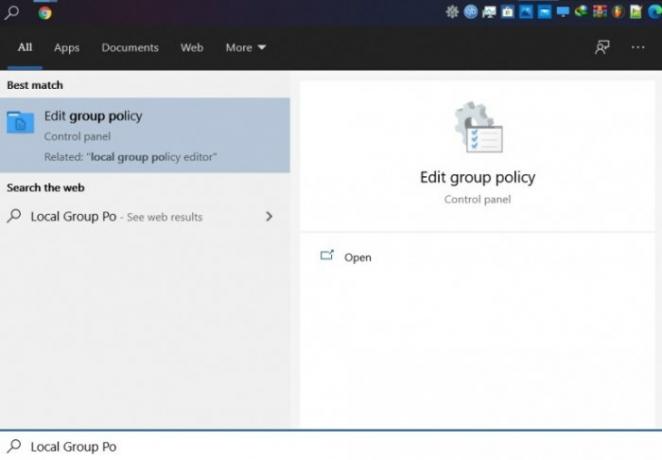
2 žingsnis) Dabar kairėje esančiame grupės politikos lange eikite į Vartotojo konfigūracija> Administravimo šablonai> „Windows“ komponentai> Priedų tvarkyklė. Galiausiai dabar spustelėkite atidaryti Nelaikykite zonos informacijos failų prieduose variantą.

3 žingsnis) Ant Nelaikykite zonos informacijos failų prieduose nustatymų lange pasirinkite Įjungtas parinktį ir spustelėkite Gerai mygtuką. Tada vėl grįžkite į Priedų tvarkyklė dešiniojo lango parametrai pasirinkite-atidarykite Mažų tipų failų įtraukimo sąrašas parametrus.
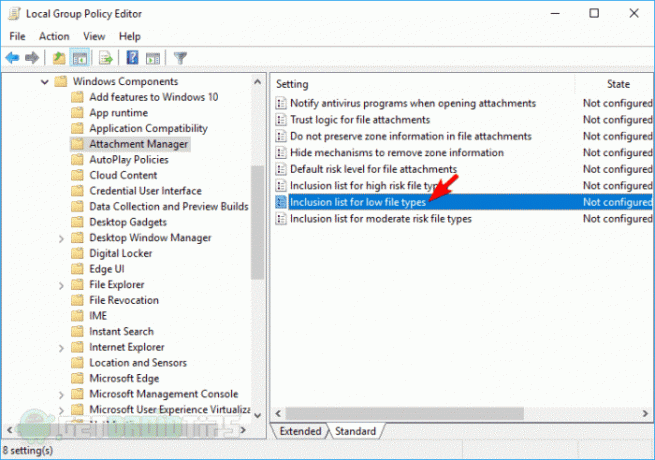
4 žingsnis) Spustelėkite ir pasirinkite Įjungtas parinktį, tada įklijuokite šiuos failų plėtinius į Nurodykite mažos rizikos pratęsimus srityje.
.aviPo to spustelėkite Taikyti mygtuką ir pasirinkite Gerai Norėdami patvirtinti pakeitimus, galite iš naujo paleisti „Windows“, kad nustatymai įsigaliotų.
Išvada
„Open File Security Warning“ yra vienas iš erzinančių „Windows“ raginimų. Jis skirtas įsitikinti, kad kompiuteryje nevykdote jokios kenkėjiškos programos. Tačiau tai reikalauja savo rinkliavos, todėl tikrai norite ją pašalinti.
Galite pakeisti interneto parinktis; Paskyros vartotojas valdo nustatymus, kad tam tikru mastu to išvengtų. Atžymėdami „Visada klausti prieš atidarant šį failą“, parinktys neleidžia rodyti raginimo konkrečiai programai. Geriausias būdas išjungti saugos eilutę yra komandų eilutės naudojimas registrui redaguoti ir grupės strategijos modifikavimas.
Redaktoriaus pasirinkimas:
- Kaip automatiškai ištrinti el. Laiškus „Gmail“ [vadovas]
- Kaip konvertuoti JPG į PNG „Paint 3D“: „Windows“ kompiuteris
- Geriausias draugiškas vaizdo įrašų redaktorius pradedantiesiems - „Filmora 9“
- Visi „Google Chrome“ spartieji klavišai, skirti „Windows“ ir „Mac“
- Ištaisyti klaidos pranešimą: „Java Platform SE Binary“ nustojo veikti

![Kaip įdiegti „Stock ROM“ „Medion E691X“ [„Firmware Flash File“]](/f/6448c2cb39bd82cf6ccb655e9e9dcebc.jpg?width=288&height=384)

![Kaip įdiegti „Stock ROM“ „Qnet Macro M7“ [Firmware Flash File / Unbrick]](/f/29056d3a467570785224db778f4dc503.jpg?width=288&height=384)